3dmax面挤出修改器轻松制作自行车轮胎
摘要:先看一下最终效果:一、创建轮胎实体1、启动3dmax9.0,单击“创建”命令面板,点击“几何体&rdqu...
先看一下最终效果:

一、创建轮胎实体
1、启动3dmax9.0,单击“创建”命令面板,点击“几何体”按钮,在下拉列表框中选择“标准基本体”项。单击“长方体”按钮,在视图中绘制一长方体box01,定义其尺寸,如图1所示。
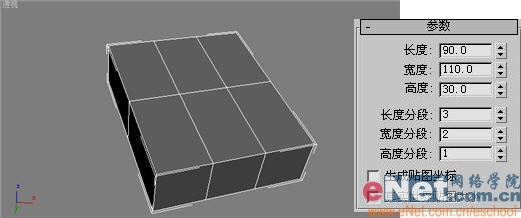
2、点击“修改”进入其命令面板,在“修改器列表”下拉框中选择“编辑网格”项进入其属性面板,打开“选择”卷展栏,点击“顶点”按钮,在前视图中框选顶点并将其向上拖动,如图2所示。
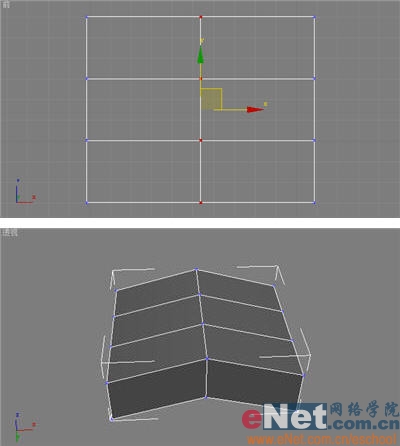
3、点击“修改”命令面板,在“修改器列表”下拉框中选择“网格选择”项并进入其面板,点中“多边形”按钮,选择三个面,如图3所示。
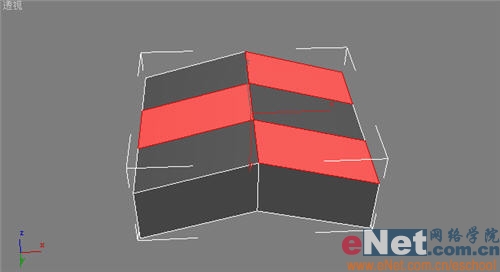
【3dmax面挤出修改器轻松制作自行车轮胎】相关文章:
下一篇:
3dmax9.0教程:制作透明的冰块
